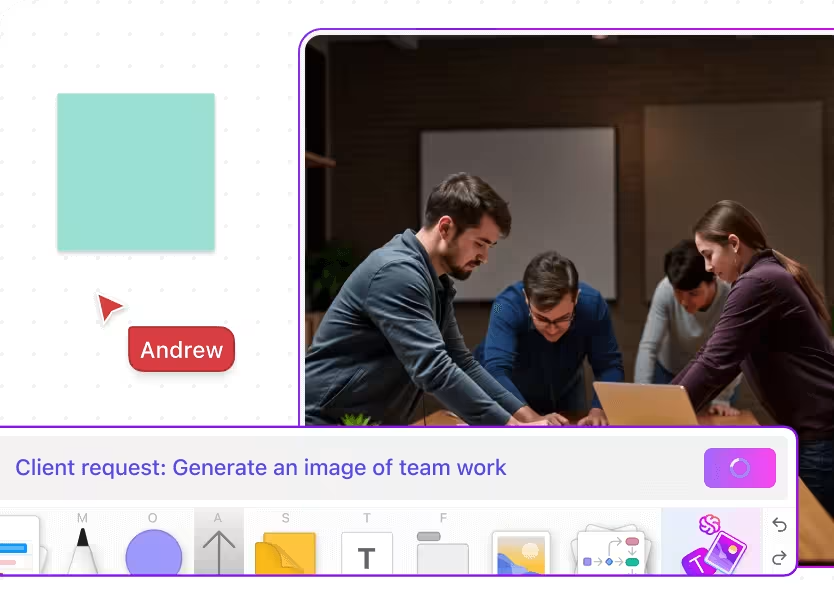Sei immerso nell'universo di Canva, mentre organizzi gli elementi e metti a punto i font. Tutto sta andando per il meglio, finché non ti accorgi che la tua pagina è ostinatamente bloccata in modalità verticale. Ma devi girarla in orizzontale! E, naturalmente, l'opzione non è così ovvia. Fastidioso? Assolutamente. Risolvibile? Al 100%.
Cambiare l'orientamento della pagina in Canva non è scienza missilistica. Sia che tu stia lavorando con la versione gratis o con un account pro, puoi regolare gli elementi, modificare le dimensioni e assicurarti che il tuo design mantenga il suo fascino visivo.
Vediamo come cambiare l'orientamento della pagina in Canva in pochi semplici passaggi.
E se rimani con noi, ti mostreremo anche uno strumento migliore basato sull'intelligenza artificiale per la gestione dei flussi di lavoro di progettazione: ClickUp!
⏰ Riepilogo/riassunto in 60 secondi
- Ecco la procedura semplice per cambiare l'orientamento della pagina in Canva: Apri l'opzione "Ridimensiona" in Canva (disponibile per gli utenti Pro) per regolare l'orientamento della pagina Seleziona "Dimensione personalizzata" per inserire manualmente nuove dimensioni o scegliere tra formati predefiniti come l'orientamento verticale e orizzontale Scambia i valori di larghezza e altezza per passare dal verticale all'orizzontale o viceversa Per dimensioni personalizzate, inserisci semplicemente la dimensione desiderata e premi "Copia e ridimensiona" Una volta ridimensionato, regola il nuovo layout, poiché gli elementi potrebbero spostarsi Gli utenti del piano Free devono copiare, incollare e successivamente ridimensionare manualmente gli elementi Canva non supporta la gestione delle attività o la collaborazione in tempo reale, il che potrebbe ostacolare il lavoro di squadra e l'efficienza
- Apri l'opzione "Ridimensiona" in Canva (disponibile per gli utenti Pro) per regolare l'orientamento della pagina
- Selezionare "Dimensione personalizzata" per inserire manualmente nuove dimensioni o scegliere tra formati predefiniti come l'orientamento verticale e orizzontale
- Scambia i valori di larghezza e altezza per passare dal formato verticale a quello orizzontale o viceversa
- Per dimensioni personalizzate, è sufficiente inserire la dimensione desiderata e premere "Copia e ridimensiona"
- Una volta ridimensionato, regola il nuovo layout, poiché gli elementi potrebbero spostarsi
- Gli utenti del piano Free devono copiare, incollare e successivamente ridimensionare manualmente gli elementi
- Canva non supporta la gestione delle attività o la collaborazione in tempo reale, il che può ostacolare il lavoro di squadra e l'efficienza
- Per una soluzione creativa all-in-one, prova ClickUp per i flussi di lavoro di progettazione. Integra le idee del tuo team di progettazione, le prime bozze, i progetti, le attività, i documenti, i feedback e altro ancora in un'unica piattaforma
- ClickUp consente la collaborazione in tempo reale, la condivisione dei documenti senza soluzione di continuità e il monitoraggio delle attività, semplificando e accelerando il processo di progettazione, dal brainstorming alla consegna
- Apri l'opzione "Ridimensiona" in Canva (disponibile per gli utenti Pro) per regolare l'orientamento della pagina
- Selezionare "Dimensione personalizzata" per inserire manualmente nuove dimensioni o scegliere tra formati predefiniti come l'orientamento verticale e orizzontale
- Scambia i valori di larghezza e altezza per passare dal formato verticale a quello orizzontale o viceversa
- Per dimensioni personalizzate, è sufficiente inserire la dimensione desiderata e premere "Copia e ridimensiona"
- Una volta ridimensionato, regola il nuovo layout, poiché gli elementi potrebbero spostarsi
- Gli utenti del piano Free devono copiare, incollare e successivamente ridimensionare manualmente gli elementi
- Canva non supporta la gestione delle attività o la collaborazione in tempo reale, il che può ostacolare il lavoro di squadra e l'efficienza
Perché l'orientamento della pagina è importante nella progettazione
L'orientamento della pagina potrebbe sembrare una scelta di poco conto, ma svolge un ruolo significativo nell'efficacia del design. L'orientamento corretto assicura che il contenuto abbia un aspetto curato e si adatti allo scopo previsto.
Ecco perché è importante:
- Migliora la leggibilità: un orientamento ben scelto rende le caselle di testo e le immagini più facili da scansionare, leggere e comprendere senza affaticare inutilmente la vista
- Ottimizza lo spazio: un orientamento ben scelto massimizza lo spazio disponibile. Il paesaggio funziona meglio per grafici ampi e immagini panoramiche, mentre il ritratto mantiene il contenuto a modulo lungo strutturato e facile da seguire
- Si adatta alle esigenze della piattaforma: i social media, le presentazioni e i materiali stampati hanno tutti preferenze di formattazione diverse: verticale per lo scorrimento sui dispositivi mobili, orizzontale per le presentazioni e quadrato per alcuni post sui social
Scegliere l'orientamento corretto assicura che il tuo design lavori con il tuo pubblico, non contro di lui!
👀 Lo sapevi che? I neuroscienziati del MIT hanno scoperto che il cervello coglie una "firma di memorabilità visiva" appena 300 millisecondi dopo aver visto un'immagine. In altre parole, i designer hanno una frazione di secondo per fare colpo e scegliere il giusto orientamento della pagina aiuta a dirigere l'attenzione su ciò che conta davvero.
Cos'è Canva?

Canva è una piattaforma di progettazione intuitiva che rende facile la creazione di immagini straordinarie, anche per chi non ha alcuna esperienza di progettazione grafica.
La piattaforma offre un'interfaccia intuitiva drag-and-drop, migliaia di modelli personalizzabili e una vasta libreria di font, immagini ed elementi di design. Queste funzionalità/funzioni intuitive per principianti consentono a chiunque di creare rapidamente qualsiasi cosa, dai post sui social media alle presentazioni o semplici inviti.
Il tuo account Canva è basato su cloud, il che significa che puoi iniziare un progetto sul tuo laptop e modificarlo in seguito sul tuo telefono. È inoltre dotato di strumenti di collaborazione in modo che i team possano lavorare insieme ai progetti in tempo reale.
Come cambiare l'orientamento della pagina in Canva: passo dopo passo
Che tu stia passando dalla modalità verticale a quella orizzontale o riutilizzando la miniatura di YouTube per i reels di Instagram, Canva rende il ridimensionamento abbastanza semplice. Ecco come puoi cambiare le cose.
1. Trova il tuo design
Inizia un nuovo progetto su Canva con i modelli disponibili o creane uno da una tela bianca. Stai già lavorando a qualcosa? Nessun problema: apri il tuo progetto esistente.
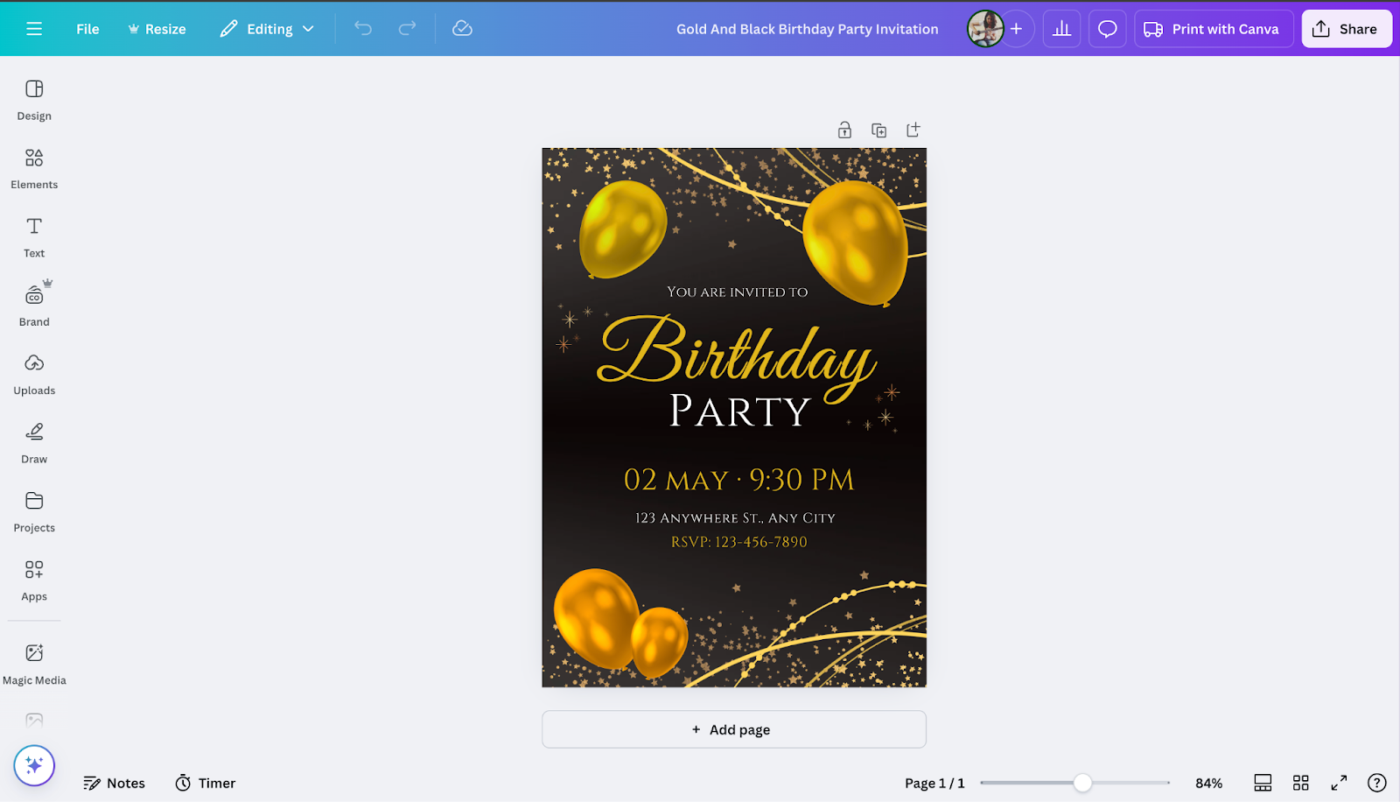
Scegliere la dimensione corretta fin dall'inizio consente di risparmiare tempo nelle regolazioni successive.
2. Scegli "Ridimensiona"
In Canva, l'opzione Ridimensiona si trova nell'angolo in alto a sinistra della barra degli strumenti. Se sei un utente Pro, puoi cliccarci sopra per regolare rapidamente le dimensioni del tuo progetto.
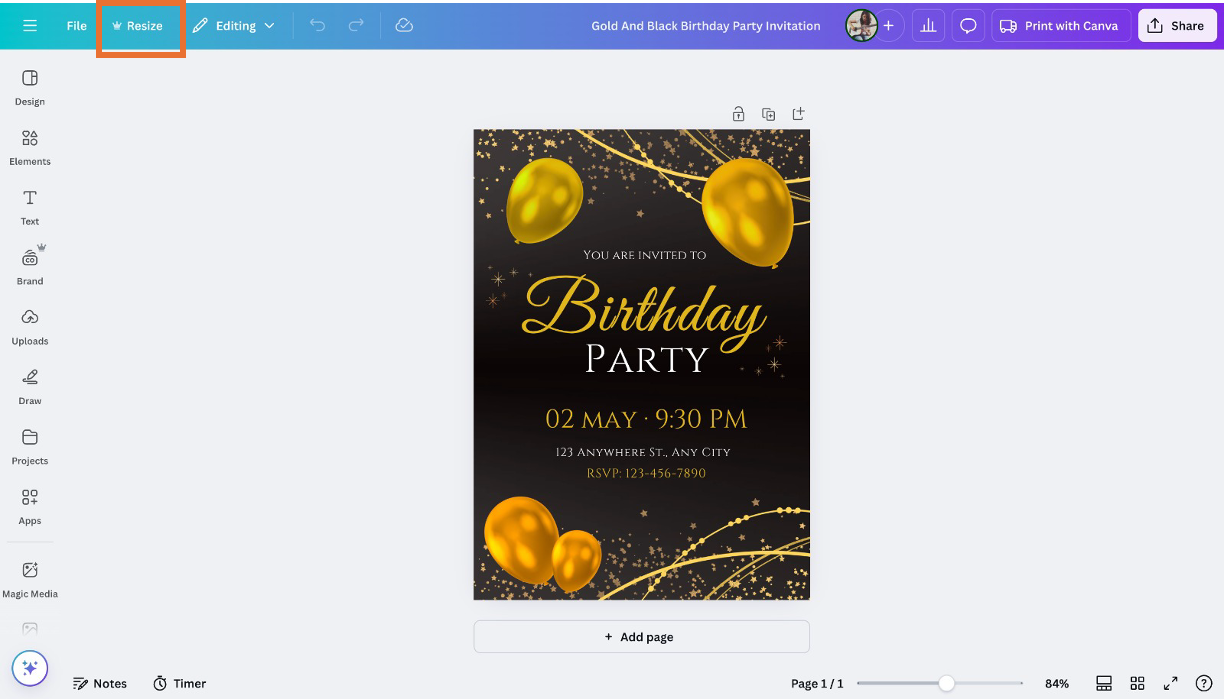
3. Seleziona "Dimensione personalizzata"
Fai clic su "Dimensione personalizzata" nella sezione Ridimensiona per impostare le dimensioni preferite. In questo modo puoi inserire manualmente la larghezza e l'altezza esatte per il tuo progetto.
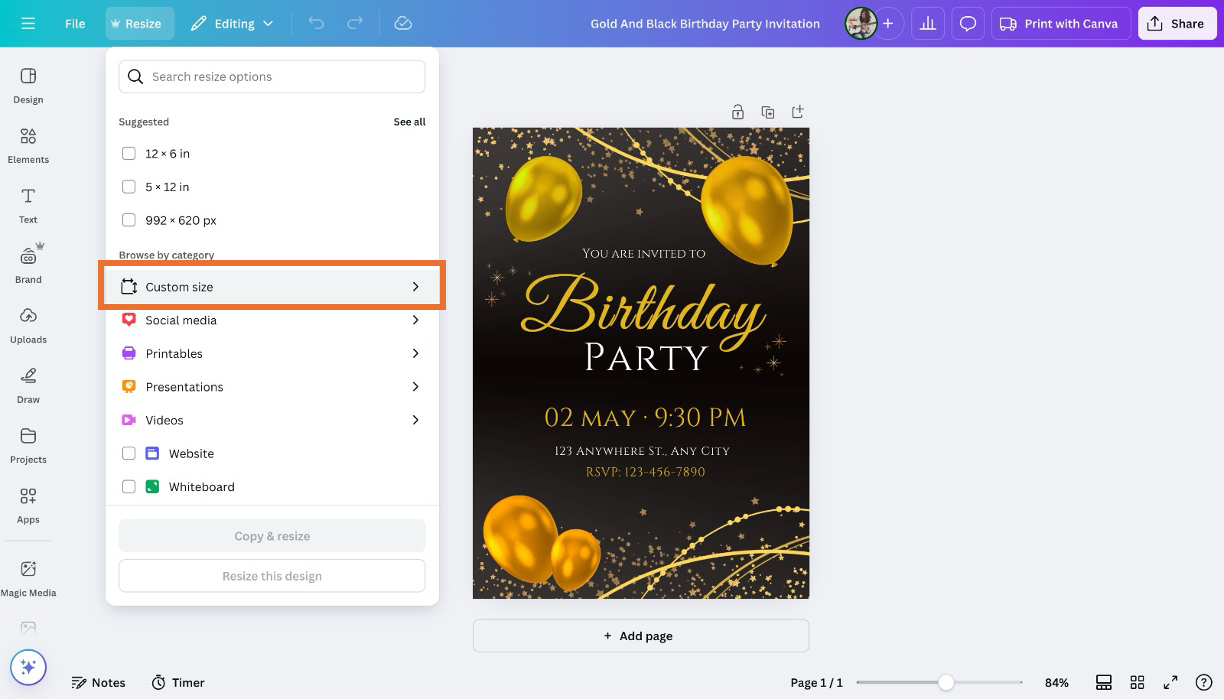
4. Scambia larghezza e altezza
Passa facilmente dal formato verticale a quello orizzontale e viceversa, basta scambiare i valori di larghezza e altezza. Ad esempio, cambiando 210 × 297 in 297 × 210 il tuo progetto passa da verticale a orizzontale. Hai bisogno di una dimensione specifica? Basta inserire le dimensioni personalizzate per una perfetta adattabilità.
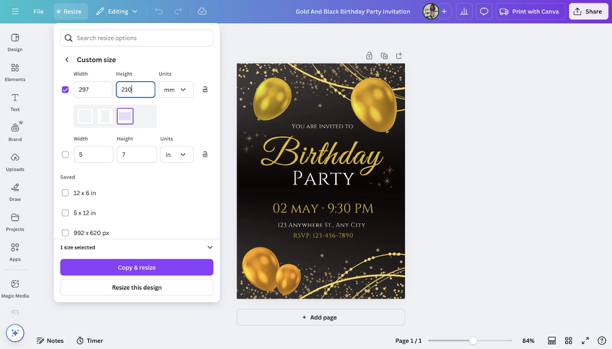
5. Scegli una dimensione predefinita (opzionale)
Non sei sicuro delle dimensioni esatte? Canva ti offre la possibilità di formattare in orizzontale, verticale e quadrato, oltre a varie dimensioni preimpostate per diversi progetti. Basta scegliere quello che si adatta alle tue esigenze, senza bisogno di indovinare!
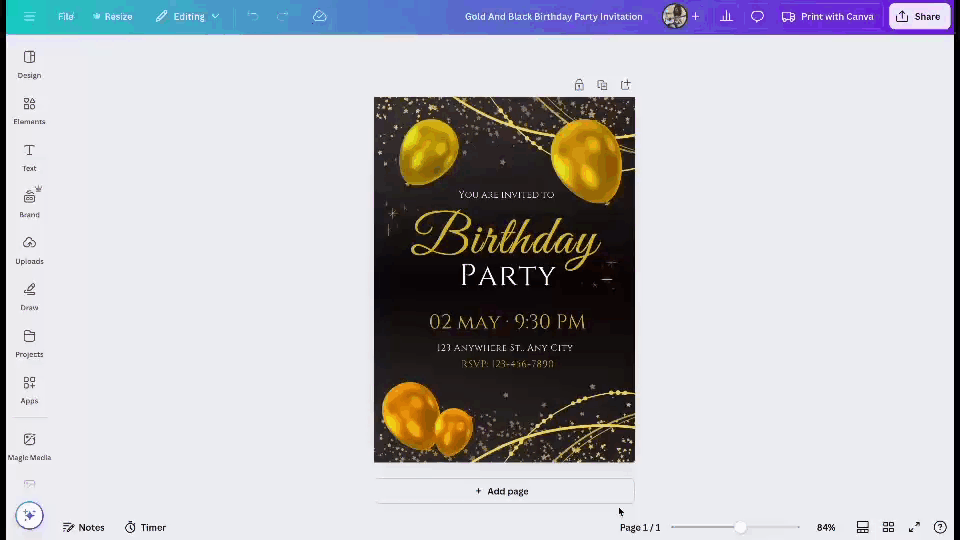
6. Fare clic su "Copia e ridimensiona"
Una volta impostata la nuova dimensione, fai clic su "Copia e ridimensiona" per consentire all'interfaccia di Canva di adattare automaticamente il tuo progetto. In questo modo viene creata una copia ridimensionata, in modo che la bozza originale del progetto rimanga intatta.
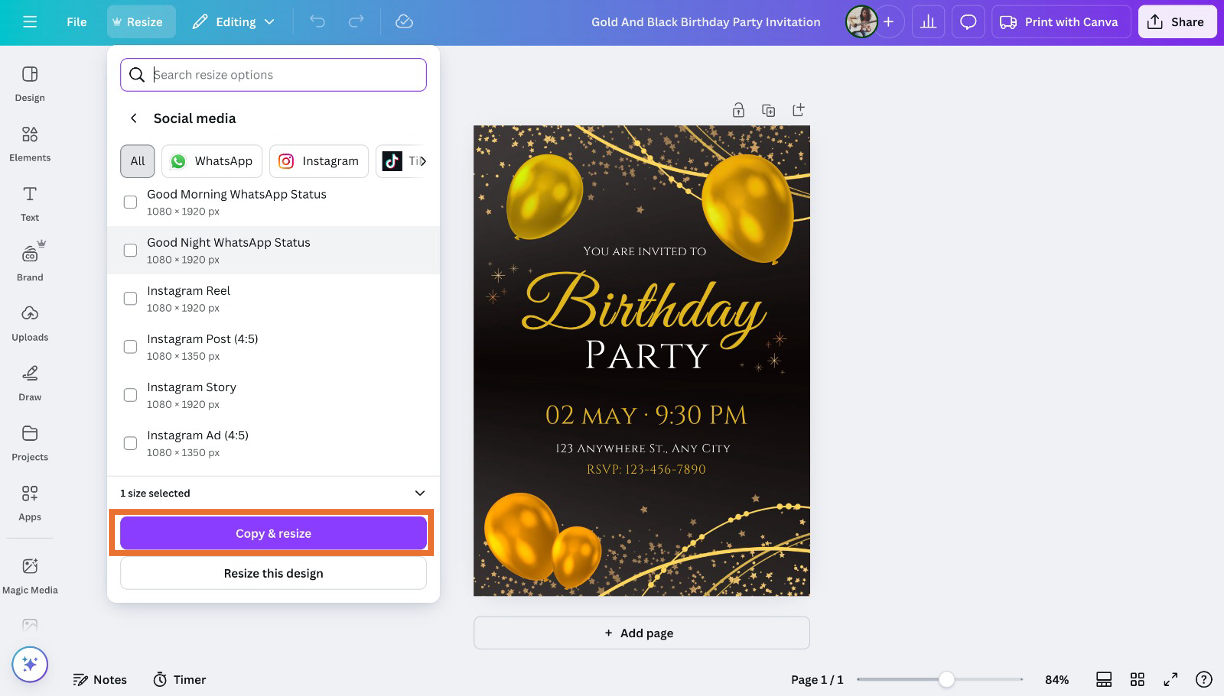
7. Regola gli elementi nel tuo layout
Con il cambio di orientamento, alcuni elementi del design potrebbero spostarsi. Basta trascinare, ridimensionare, riposizionare o rilasciare gli elementi per ripristinare l'equilibrio e mantenere il design impeccabile.
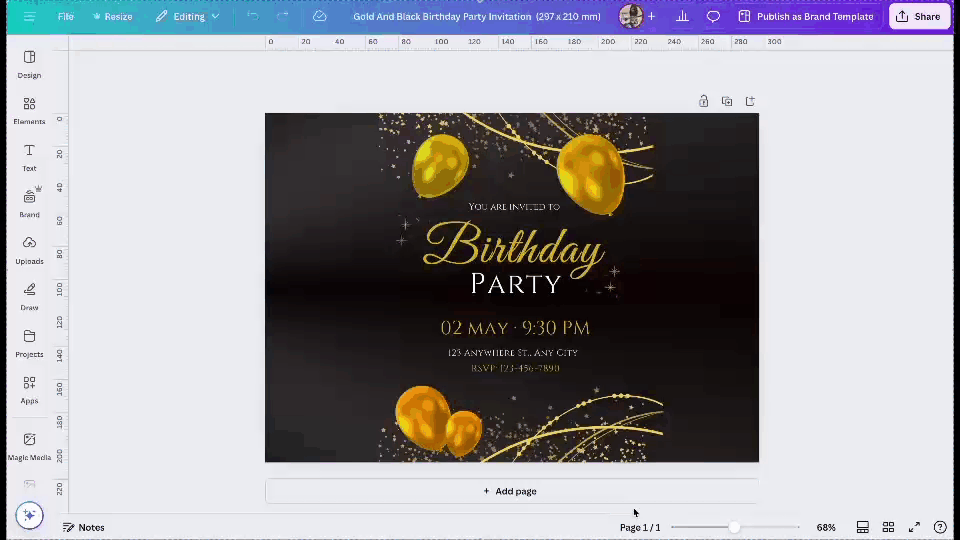
🧠 Curiosità: Canva si chiamava inizialmente "Canvas Chef"! I fondatori volevano un nome che richiamasse l'idea di "cucinare" grandi progetti, ma fortunatamente hanno optato per il nome molto più elegante Canva!
Limiti della modifica dell'orientamento della pagina in Canva
Canva rende semplice la regolazione del layout del design, ma ci sono alcuni inconvenienti da ricordare. Ecco cosa dovresti sapere prima di ridimensionare le pagine:
Limitato agli utenti Canva Pro
La funzionalità/funzione "Resize & Magic Switch" è esclusiva per gli utenti Pro. Se si è sul piano gratis, è necessario creare un nuovo design con le dimensioni preferite e regolare manualmente il contenuto.
Regolazioni manuali dopo il ridimensionamento
Cambiare l'orientamento della pagina non sempre significa una transizione senza soluzione di continuità. Gli elementi possono spostarsi, i font possono ridimensionarsi in modo imprevedibile e gli spazi potrebbero richiedere una messa a punto, quindi preparatevi a una dose extra di ritocchi.
Mancanza di gestione integrata delle attività
Sebbene Canva eccella nella progettazione, non è all'altezza per quanto riguarda la semplificazione della collaborazione, il feedback e il monitoraggio delle attività. Se lavori con un team, potresti aver bisogno di ulteriori strumenti di project management per rimanere organizzato.
Cerchi un flusso di lavoro di progettazione che bilanci creatività e struttura? Abbiamo un bonus per te: esploriamo un'alternativa a Canva che mantiene i tuoi progetti sotto controllo.
📖 Leggi anche: I migliori strumenti di IA per i designer
ClickUp come alternativa per flussi di lavoro di progettazione incentrati sulle attività
Fortunatamente, esiste una piattaforma che unisce design e gestione delle attività: ClickUp, l'app per tutto il lavoro.
Tuttavia, ClickUp non si limita all'organizzazione dei progetti. La piattaforma combina la creatività visiva con potenti strumenti di pianificazione, in modo da poter fare brainstorming, collaborare e gestire i progetti in un unico luogo. Niente più feedback sparsi, pianificazione casuale o scadenze mancate!
Da fare:
Visualizza le tue idee con le lavagne online di ClickUp
Anche i progetti più estetici nascono da una semplice idea nella mente di qualcuno. Le lavagne online ClickUp ti aiutano a catturare quella vaga scintilla e a metterla a fuoco. Questa tela collaborativa ti consente di fare brainstorming, disegnare e collegare idee in tempo reale, trasformando la tua bacheca delle idee in piani chiari con una semplice interfaccia drag-and-drop.
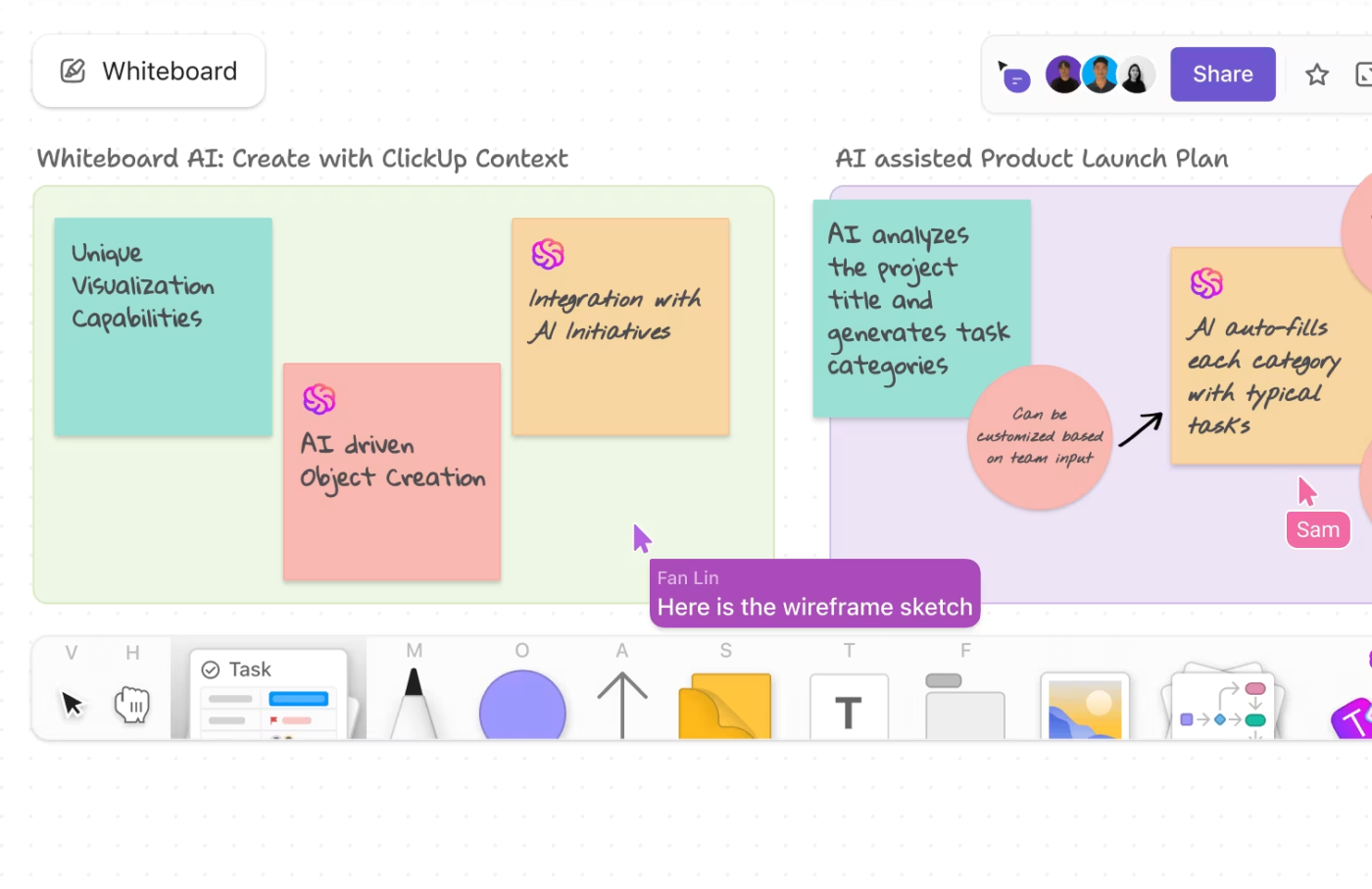
Se la generazione di immagini AI è essenziale per il tuo progetto, anche ClickUp Whiteboards può farlo! Basta inserire il prompt in linguaggio naturale e guardare le idee prendere vita.
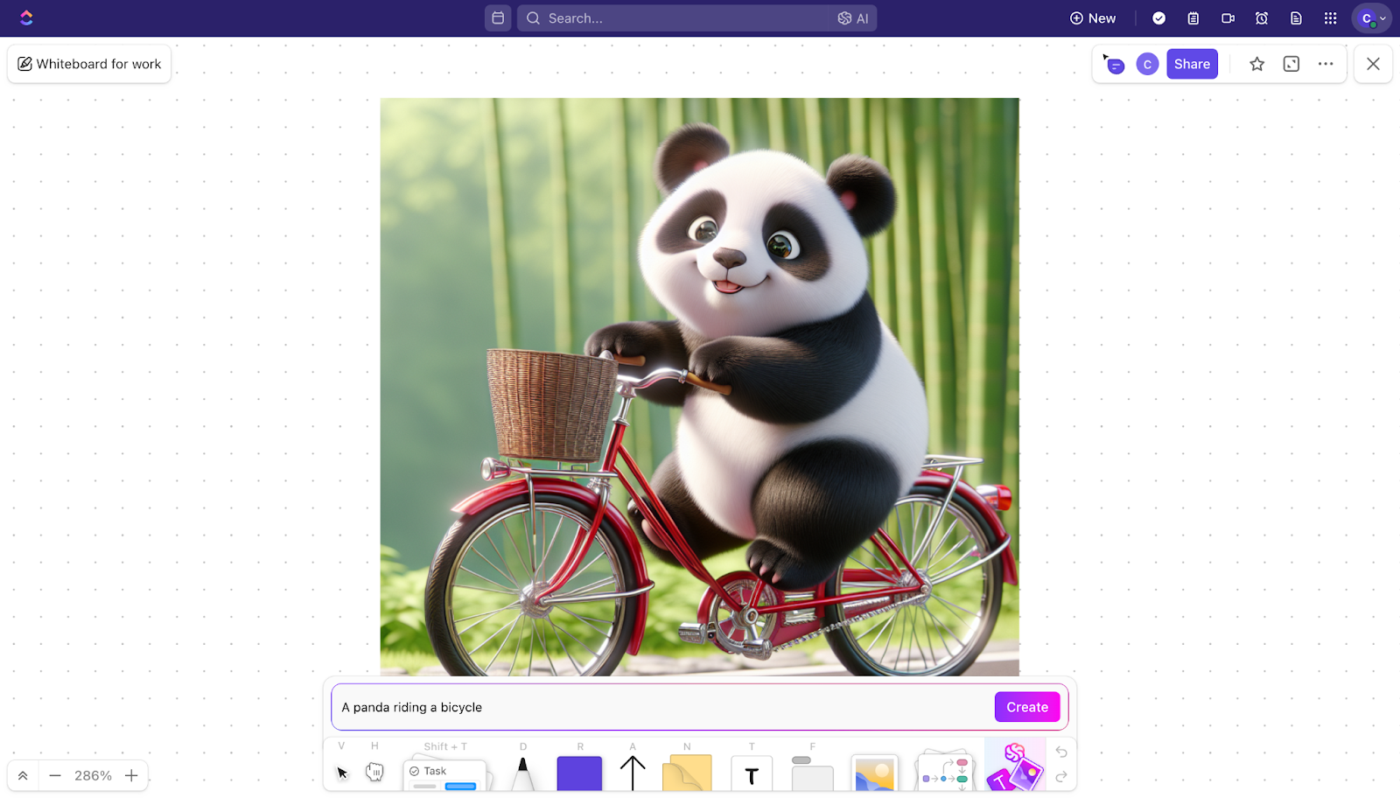
Le lavagne online ClickUp si connettono perfettamente a:
- *Attività di ClickUp : Trasforma le idee in azione creando e collegando attività direttamente dalla tua lavagna online
- ClickUp Docs: Tutto in un unico posto grazie alle lavagne online integrate nei documenti
- ClickUp Chat: Collaborazione in tempo reale con commenti sulle lavagne online o condivisione tramite chat
Scopri un'area di lavoro in cui la creatività incontra la chiarezza e ogni idea trova il suo posto.
🧠 Curiosità: l'80% delle nostre impressioni sensoriali proviene dal nostro sistema visivo. Quindi, non sorprende che si tenda a trasformare le proprie idee in realtà quando si possono vedere chiaramente.
Organizza il lavoro creativo con ClickUp Docs
Dopo che le tue idee hanno preso forma sulle lavagne online, è il momento di trasformarle in piani strutturati, e i documenti ClickUp sono perfetti per questo. Ti permettono di catturare la tua ispirazione, organizzare i tuoi pensieri e creare tutto, dai brief alle guide di stile, più velocemente con l'IA.
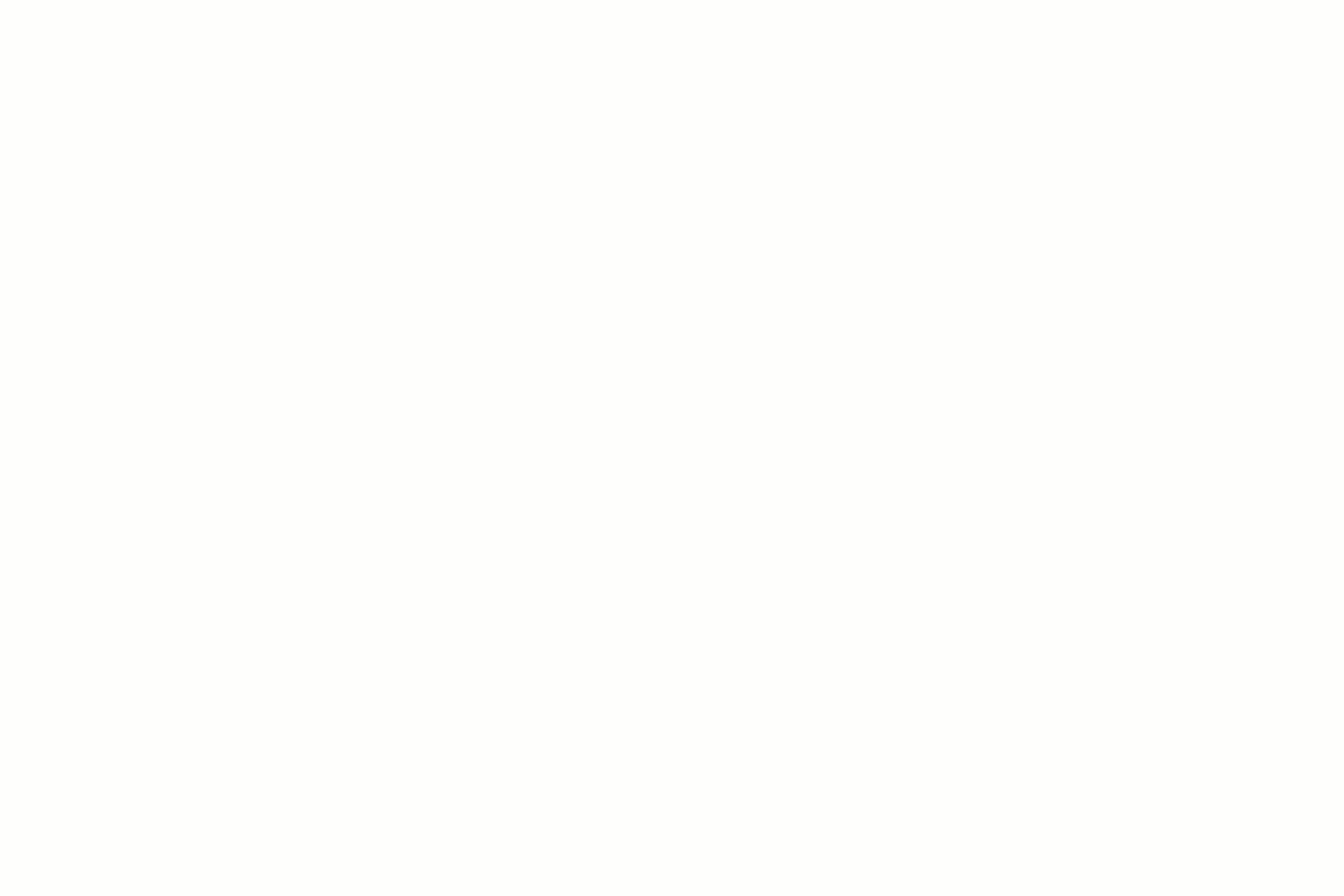
ClickUp Docs ti consente di:
- Crea documenti adatti a qualsiasi tipo di lavoro: crea documenti personalizzati con pagine nidificate, opzioni di stile e modelli
- *collaborare alle idee: Modifica i documenti in tempo reale con il tuo team, lascia commenti per risolvere gli elementi di azione aperti e trasforma i tuoi brief di progettazione in attività attuabili
- Collegare i documenti ai flussi di lavoro: collegare documenti e attività e aggiungere widget per aggiornare lo stato dei progetti, assegnare attività e altro ancora
Con l'Hub documenti centralizzato, puoi tenere a portata di mano e visualizzare istantaneamente brief di progettazione, linee guida del marchio e bacheche di ispirazione. Condivisione dei documenti in sicurezza con il pieno controllo delle autorizzazioni e degli accessi.
💡 Suggerimento: massimizza la tua efficienza con funzionalità/funzioni come la modalità Focus, strumenti di automazione creativa, modelli e strumenti di formattazione avanzati in ClickUp Docs. Aggiungi tabelle, banner e pulsanti o trasforma istantaneamente le idee in attività.
📮 ClickUp Insight: Il cambio di contesto sta intaccando silenziosamente la produttività del tuo team. La nostra ricerca mostra che il 42% delle interruzioni al lavoro deriva dal destreggiarsi tra piattaforme, gestire email e saltare da una riunione all'altra. E se potessi eliminare queste costose interruzioni?
ClickUp unisce i flussi di lavoro (e la chat) in un'unica piattaforma semplificata. Avvia e gestisci le tue attività da chat, documenti, lavagne online e altro ancora, mentre le funzionalità/funzioni basate sull'IA mantengono il contesto connesso, ricercabile e gestibile!
Migliora il flusso di lavoro del tuo progetto con ClickUp Brain
Vuoi migliorare l'intero flusso di lavoro, e non solo i tuoi progetti, con l'IA? ClickUp Brain è qui per aiutarti. Usalo per generare contenuti, aggiornare lo stato dei progetti e organizzare le idee, il tutto all'interno dell'area di lavoro di ClickUp. Dalla scrittura di testi UX all'automazione degli aggiornamenti delle attività, ClickUp Brain aiuta i designer a lavorare più velocemente senza perdere il flusso creativo.
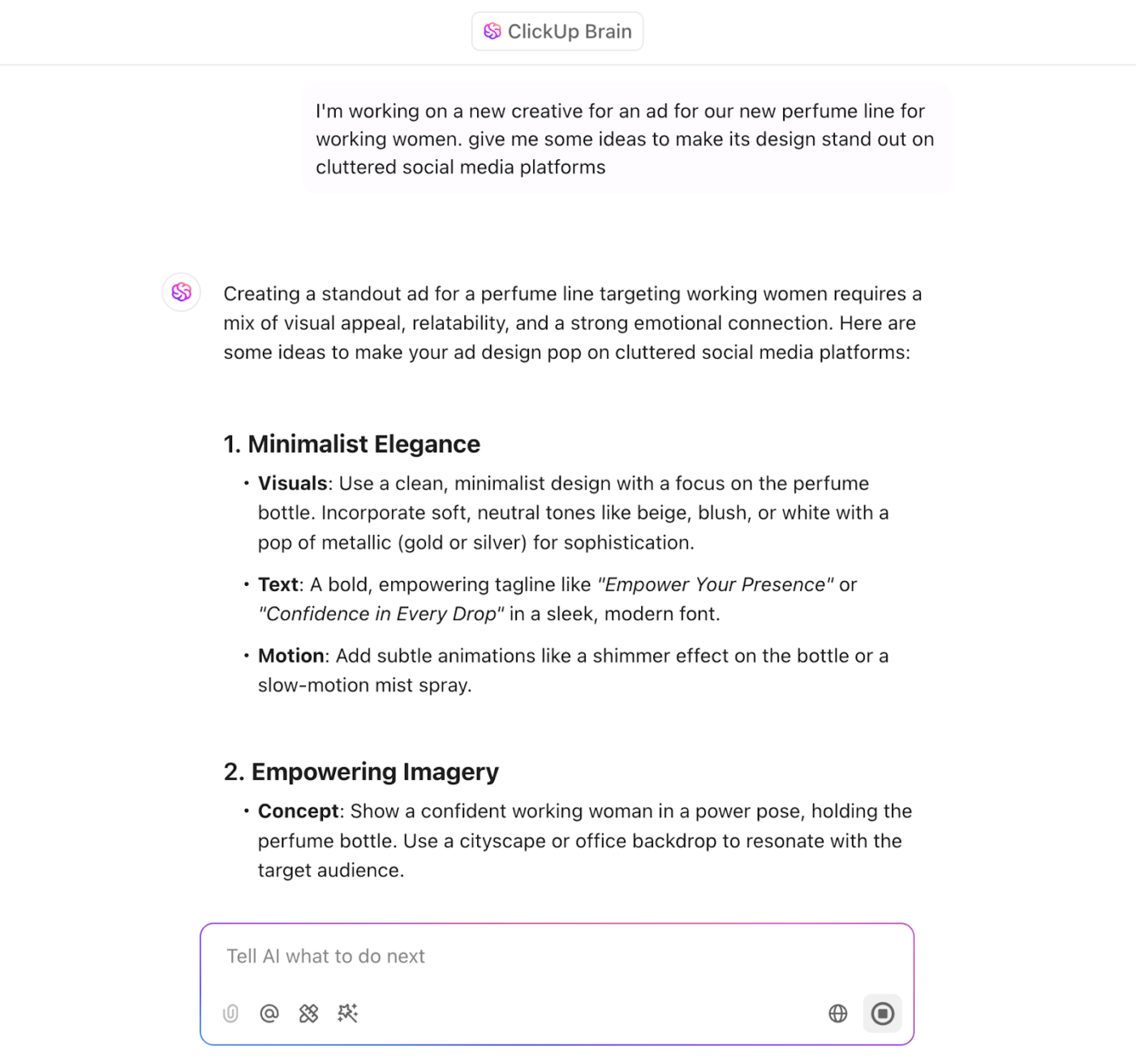
ClickUp Brain offre le seguenti funzionalità/funzioni per migliorare la tua esperienza di lavoro:
- AI Knowledge Manager™: Connessione di attività, documenti e persone, riunendo tutte le informazioni della tua azienda con l'intelligenza artificiale
- AI Project Manager™: Ricevi riepiloghi dettagliati dei progetti e report sullo stato delle attività, dei documenti e del lavoro richiesto al team
- AI Writer for Work™: produci rapidamente contenuti di qualità convertendo le tue idee in testo con un assistente di scrittura integrato
- Usa l'IA in Documenti e Lavagne online: Genera contenuti direttamente in Documenti e usa l'IA per la progettazione grafica in Lavagne online, mantenendo il tuo lavoro coerente
ClickUp Brain offre assistenza intelligente in ogni angolo dell'area di lavoro, semplificando la pianificazione dei progetti, il monitoraggio degli obiettivi e l'esecuzione delle idee.
📖 Leggi anche: L'arte dell'IA promette idee per stimolare la tua creatività
👀 Lo sapevi? Uno studio ha rilevato che un americano su cinque ha un lavoro con "alta esposizione" alle tecnologie di IA. Con questo in mente, avere uno strumento che riunisce tutto, compresa l'IA, ha senso!
Collaborare e pianificare senza problemi con ClickUp
Non limitare i tuoi fantastici progetti e le tue tecniche creative al tuo spazio personale; lascia che si evolvano attraverso la collaborazione. ClickUp rende il lavoro di squadra più semplice con la modifica in tempo reale su lavagne online e documenti, feedback istantaneo attraverso commenti sulle attività e strumenti di correzione di bozze integrati, e una comunicazione fluida, il tutto senza cambiare piattaforma.
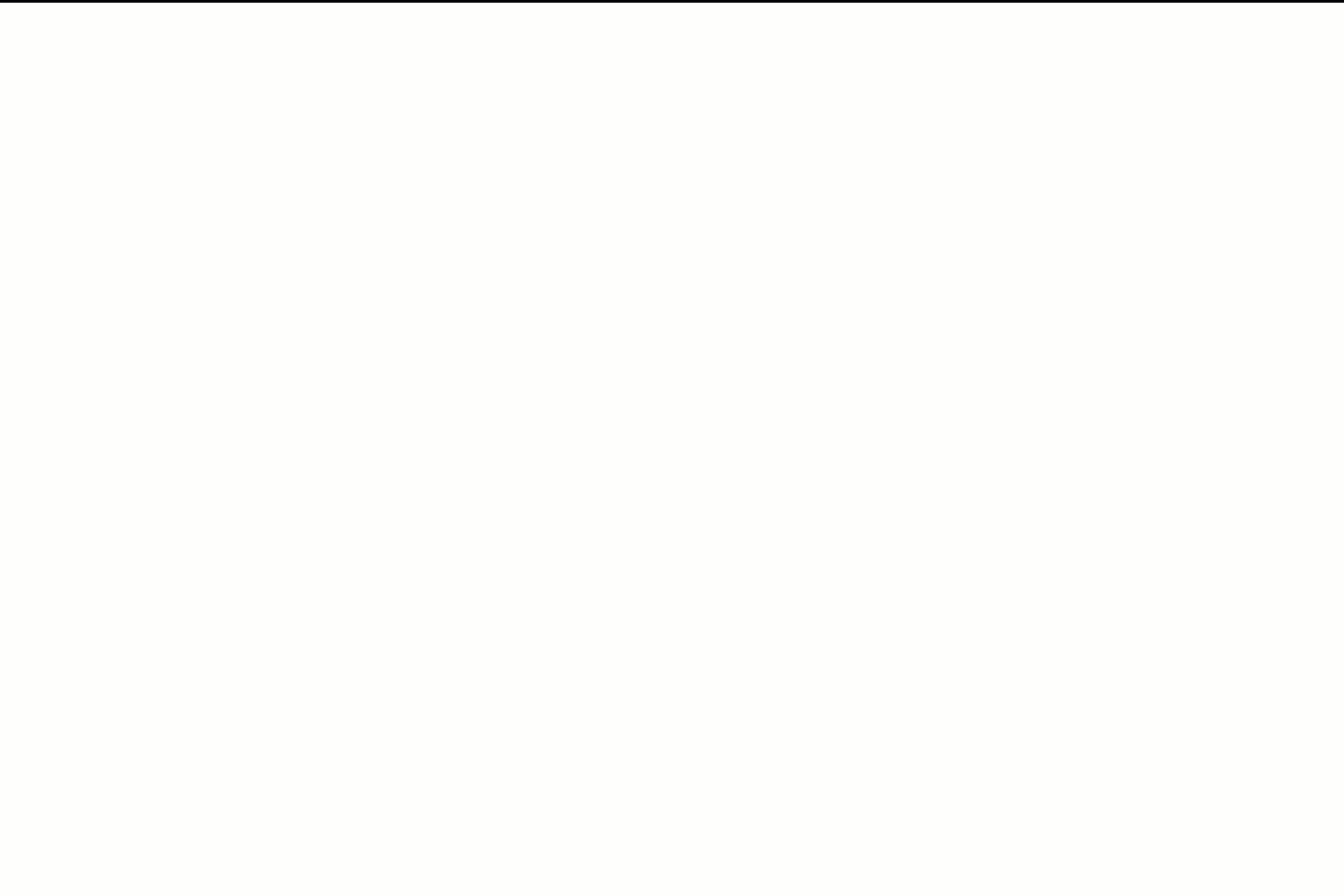
Con la sincronizzazione di tutto, il tuo team può concentrarsi sullo stato dei lavori, senza dover passare da una piattaforma all'altra.
Non fidarti solo delle nostre parole, ascolta Kaylee Hatch, Brand Manager di Home Care Pulse:
Oltre alla semplice gestione delle attività, ClickUp funge da sportello unico per tutta la documentazione relativa a processi e progetti. È uno strumento fondamentale per mantenere tutti aggiornati.
Oltre alla semplice gestione delle attività, ClickUp funge da sportello unico per tutta la documentazione relativa a processi e progetti. È uno strumento fondamentale per mantenere tutti sulla stessa lunghezza d'onda.
📮 ClickUp Insight: I team con prestazioni basse sono 4 volte più propensi a destreggiarsi con più di 15 strumenti, mentre i team con prestazioni elevate mantengono l'efficienza limitando il loro toolkit a 9 o meno piattaforme. Ma che ne dite di usare una sola piattaforma?
Essendo l'app che fa tutto per il lavoro, ClickUp riunisce attività, progetti, documenti, wiki, chat e chiamate in un'unica piattaforma, completa di flussi di lavoro basati sull'IA. Pronto a lavorare in modo più intelligente? ClickUp funziona per ogni team, rende visibile il lavoro e ti permette di concentrarti su ciò che conta mentre l'IA si occupa del resto.
📖 Leggi anche: Esempi strabilianti di arte generata dall'IA
Creare progetti perfetti con ClickUp
Un ottimo design non consiste solo nel tenere il passo con le tendenze del graphic design, ma anche nel garantire che il tuo lavoro sia di grande effetto, indipendentemente da dove viene visualizzato.
Poiché i dispositivi mobili rappresentano il 58,67% del traffico globale dei siti web, la maggior parte delle persone probabilmente vedrà il tuo progetto su un telefono. Se l'orientamento non è corretto, le tue immagini potrebbero non avere l'impatto che desideri.
Canva semplifica il passaggio dal formato verticale a quello orizzontale, ma per tutto il resto? È qui che entra in gioco ClickUp. Piano, collabora e dai vita alla tua visione creativa, tutto in un unico posto. Che tu stia facendo brainstorming su lavagne online o perfezionando i dettagli nei documenti, tutto rimane connesso.
Qualunque sia il risultato finale del tuo progetto, assicurati che sia brillante. Prova ClickUp gratis oggi stesso!